Hoe verwijder je een lead
CallMyLeads handleiding
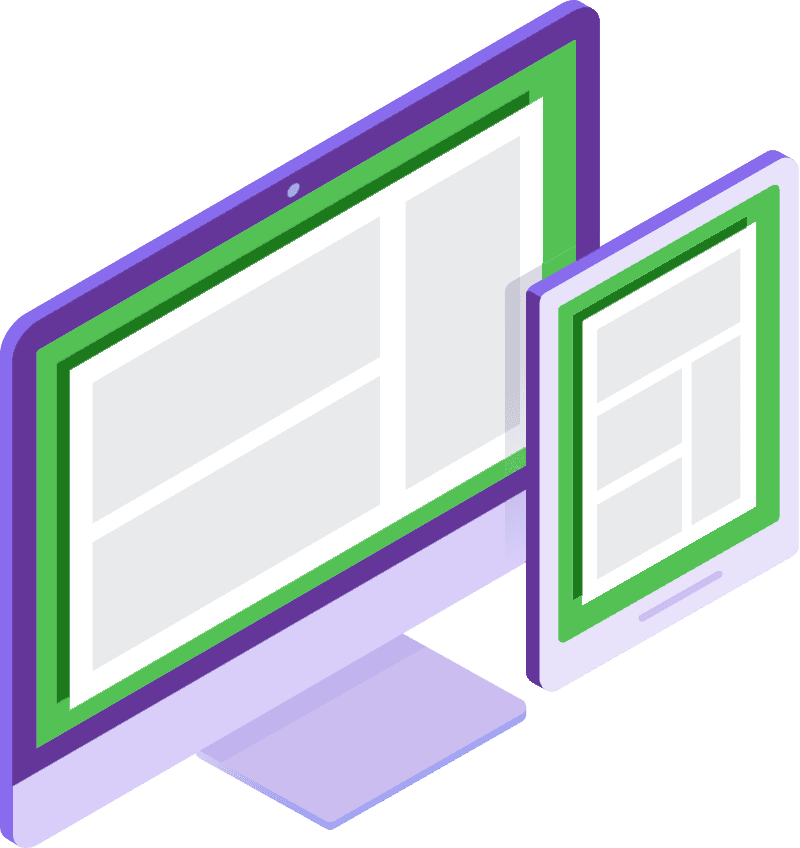
Een lead verwijderen
In deze handleiding gaan we een lead verwijderen.
Ook worden er in deze handleiding gebruik gemaakt van gifs (geanimeerde afbeeldingen)
Het verwijderen van een lead word wat anders gedaan dan simpel op delete drukken dit is zo gedaan zodat de je overzicht houd en niet perongelijk een lead verwijderd die je niet kan herstellen.
Om een lead te verwijderen moet je hem exporteren/veprlaatsen naar een andere lijst waarna je vervolgens de lijst permanent kan verwijderen.
Je kan dit op twee manieren doen namelijk zelf een lijst aanmaken waarna je de leads overzet of tijdens het overzetten de optie selecteren om direct de leads op een nieuwe lijst over te zetten.
Bij de eerste optie moet de lijst overeenkomen met exact de zelfde velden anders zal het verplaatsen niet lukken terwijl bij de tweede optie word de opmaak van de lijst overgenomen daarom nemen we deze optie als voorbeeld.
Als eerst gaan we naar “Manage”
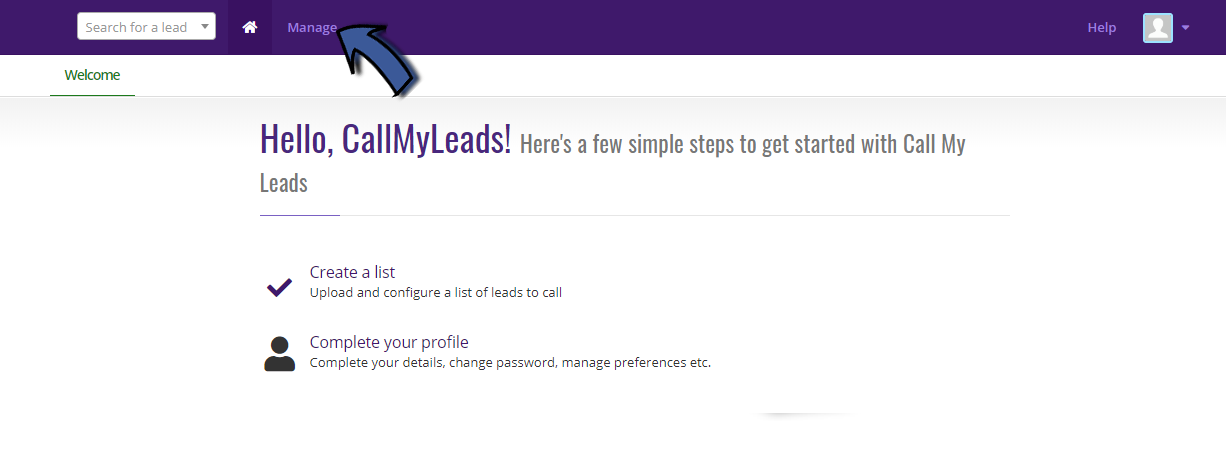
Dan naar “Export/Move”
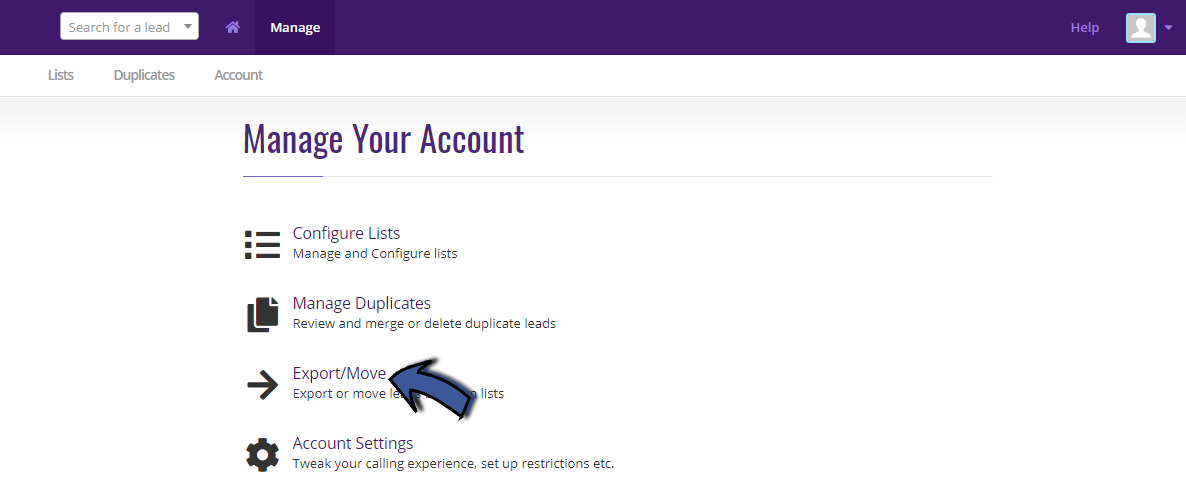
Als het goed is kom je op de volgende pagina terecht.
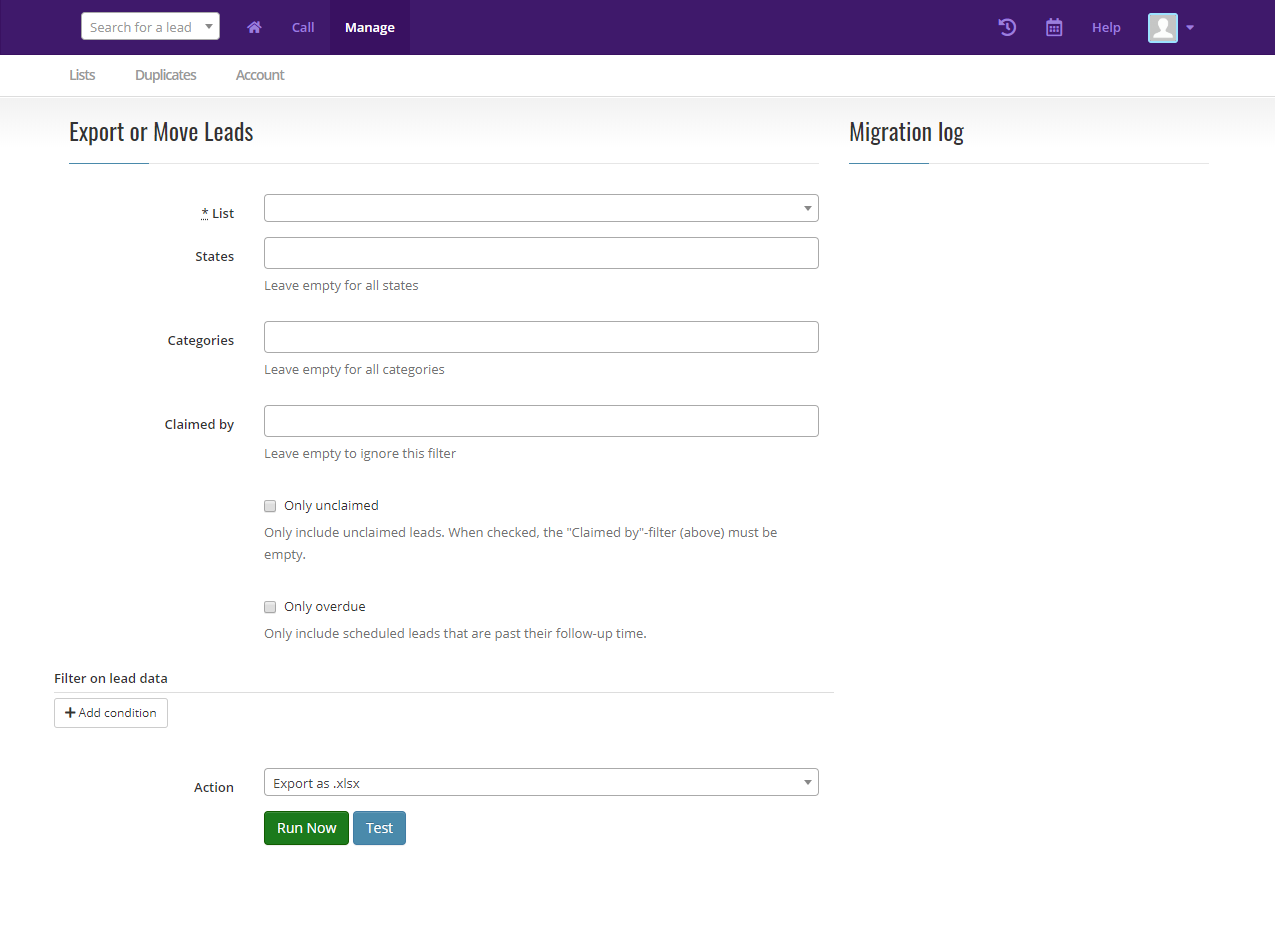
Korte toelichting voor de velden en wat je er mee kan doen.
List :
hier kies je de lijst waarvan je leads wilt verplaatsen.
States:
met deze optie kan je de leads filteren op basis van welke status de lead(s) heeft/hebben.
Je hebt 4 opties Archived, Call back, Lost, New en Won.
Leads beginnen altijd met de staat “New” voordat je hem afhandeld na het bellen je kan de lead dan een staat toekennen en ook een categorie.
Categories:
met deze optie heb je veel meer keuze over welke leads verplaatst worden.
Je kan namelijk categories aanmaken en je leads daar in plaatsen eenmaal als je ze wilt exporteren kan dit op basis van deze categorie.
Om een categorie aan te maken moet je naar “Manage” -> “Lists” -> dan de lijst waarvoor je een categorie wilt aanmaken en dan “Categories” Op deze pagina kan je per staat meerdere Categories aanmaken let wel op dat elke Categorie gescheiden worden met een komma.
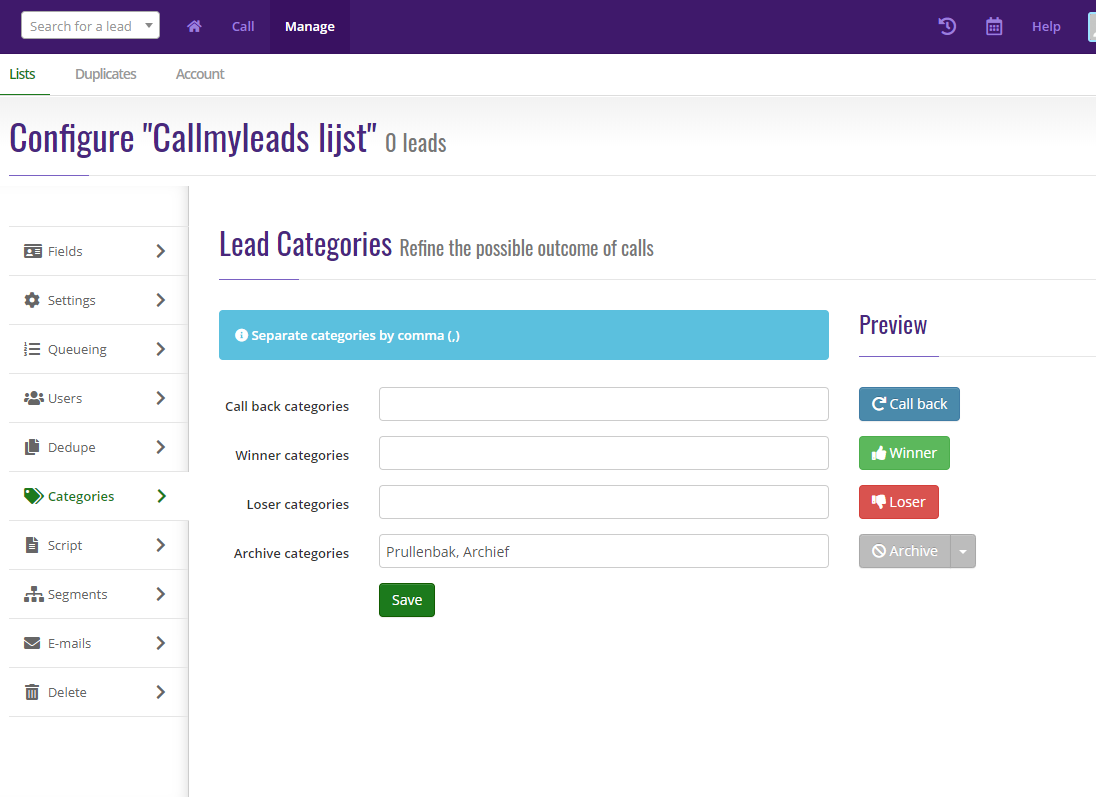
Voor deze handleiding hebben we de categories “Prullenbak” en “Archief” aangemaakt voor de staat “Archive”.
Only unclaimed: een agent/user kan een lead claimen met deze optie kan je hierop de leads filteren.
Only overdue: met deze optie kan je de leads filteren op leads die niet zijn opgevolgt.
Als laatst gaan we de leads nu verplaatsen door de “Action” “Move to” te selecteren
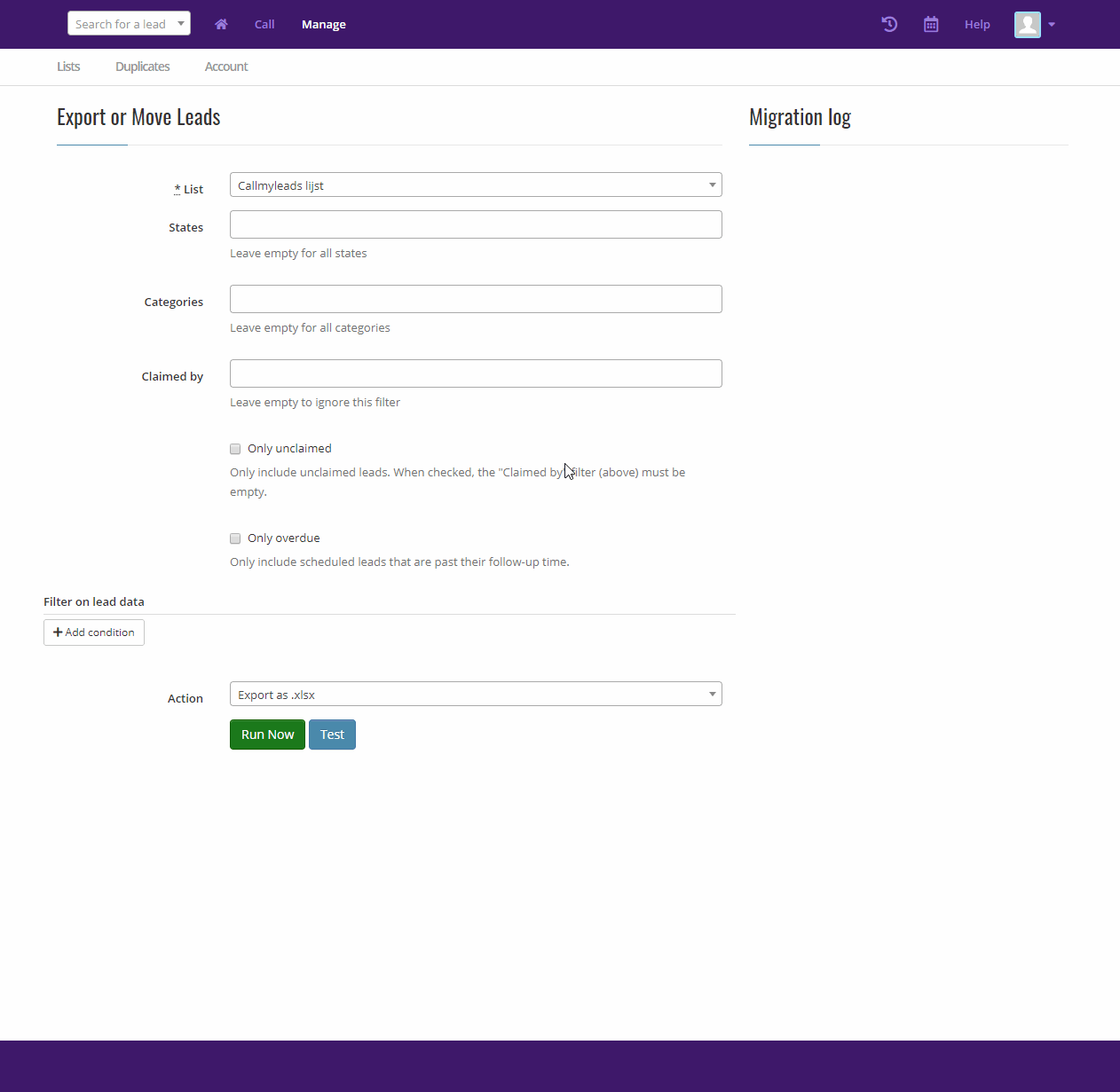
En dan voor “To list” New list geef de lijst een naam zoals “Prullenbak voor leads”.
De rest kan je open laten waarna je vervolgens op “Run Now” klikt stel voor je wilt zeker zijn dat alles goed verloopt dan kan je nog op “Test” als eerst klikken om in de “Migration log” rechts boven een samenvatting te zien van hoe alles zal verlopen.
Nu dat we de leads hebben verplaatst gaan we de laatste stap uitvoeren en dat is de lijst met alle leads er in verwijderen.
Eenmaal gedaan dan kan je ze ook niet meer herstellen dus let op.
Ga naar “Manage” -> “Lists” en vervolgens de tab “Delete” door op de rode knop “Delete List” te drukken verwijder je de lijst met alle leads in deze lijst.
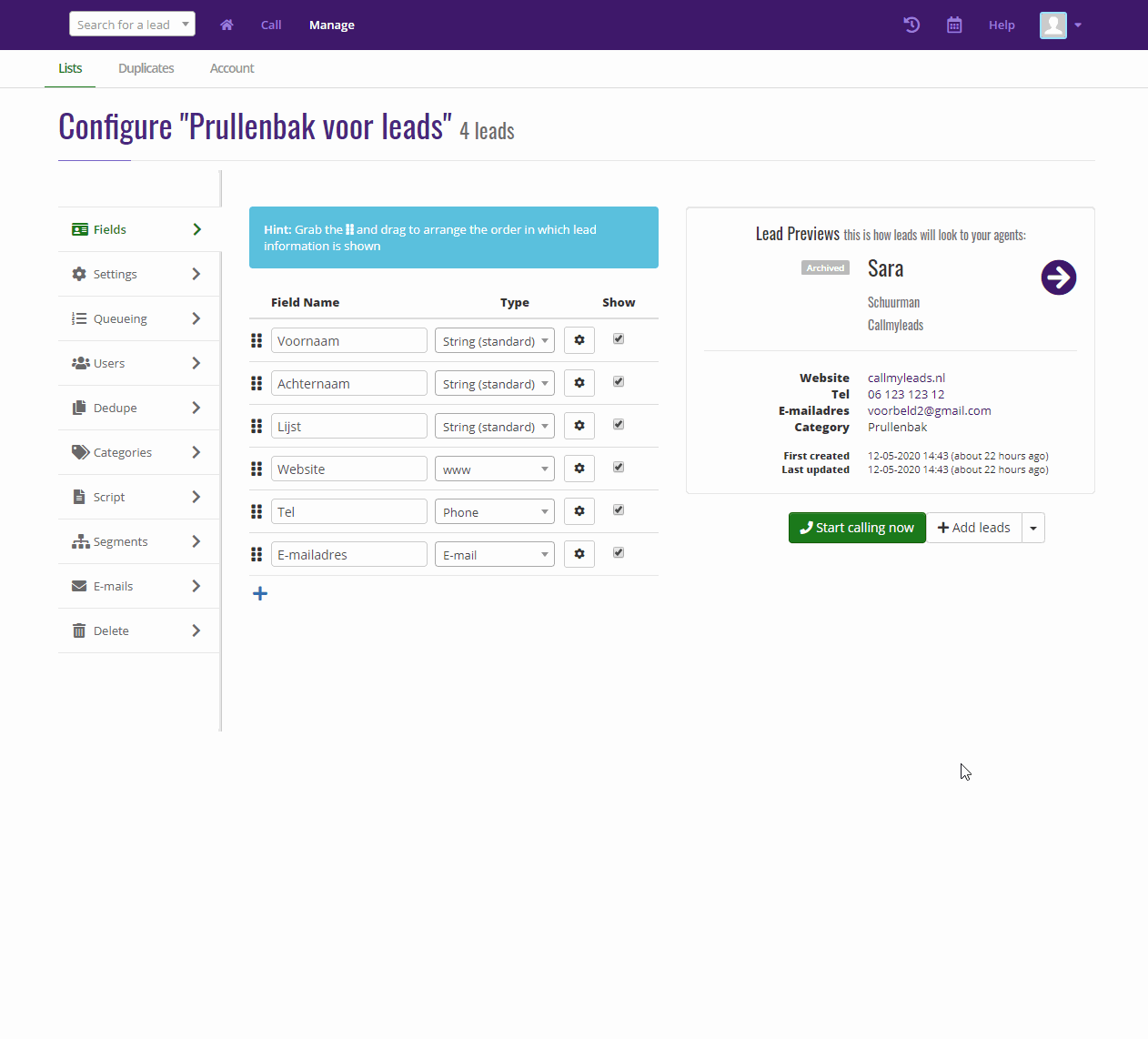
Dat was de laatste stap op deze manier kan je leads verwijderen als archiveren niet voldoende is.
Passend voor jouw team
Benieuwd of Call My Leads de juiste oplosing is voor jouw verkoopteam? Neem nu contact op voor een passende demo. Wij laten zien hou het resultaat gaat opleveren.
Vanaf €85,- per maand
Gebruik Call My Leads nu vanaf €35,- per gebruiker per maand. Geen verborgen kosten en geen grenzen. Je kunt op elk gewenst moment gebruikers toevoegen of verwijderen.
Passend voor jouw team
Benieuwd of Call My Leads de juiste oplosing is voor jouw verkoopteam? Neem nu contact op voor een passende demo. Wij laten zien hou het resultaat gaat opleveren.
Vanaf €85,- per maand
Gebruik Call My Leads nu vanaf €35,- per gebruiker per maand. Geen verborgen kosten en geen grenzen. Je kunt op elk gewenst moment gebruikers toevoegen of verwijderen.
